Enkel og rask Android-rotguide

Etter at du har rootet Android-telefonen din, har du full systemtilgang og kan kjøre mange typer apper som krever root-tilgang.
Android-telefonen din kan ikke koble til mobildata, og du vet ikke hva som forårsaker feilen. Det er mange grunner til at Android-telefonen din ikke kan koble til mobildata, for eksempel feil konfigurasjon av innstillinger som forårsaker problemet. Slik løser du feilen med mobildatatilkoblingen på Android.
Innholdsfortegnelse
Hvis du har to SIM-kort på telefonen, må du sørge for at du har valgt riktig SIM-kort for mobildata. Telefonen vil da koble seg til riktig SIM-kort for mobildata.
Når du abonnerer på en mobildatapakke, vil det være en maksimal kapasitet for pakken. Hvis du bruker opp all kapasiteten, vil pakken automatisk kobles fra, og du vil ikke kunne bruke mobildata på Android-telefonen din.
Hvis telefonen din er koblet til Wi-Fi, slå den av og sjekk om mobildata fungerer. Dette er fordi telefonen din kanskje bytter mellom Wi-Fi og mobildata for bruk.
Slå av mobildata og vent en stund, og koble deretter telefonen til mobildata igjen. Dette vil hjelpe telefonen med å gjenopprette tilkoblingen til mobildata.
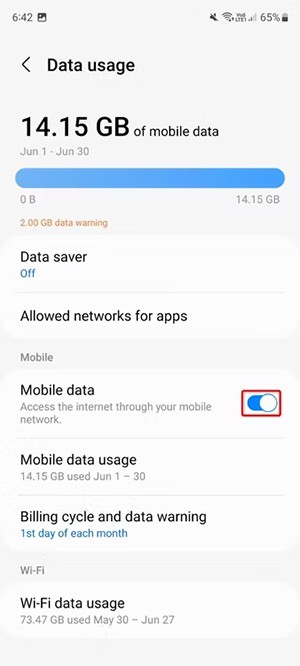
Hvis du slår på flymodus, kobles telefonen fra alle nettverk, inkludert Wi-Fi og mobilnettverk. Dette er et nyttig feilsøkingstips når telefonen har problemer med å få tilgang til internett eller ringe.
Vi klikker på flyikonet for å sette telefonen i denne modusen og venter omtrent ett minutt før vi slår av flymodusen.
Deaktivering og reaktivering av SIM-kortet vil fikse mindre SIM-problemer, inkludert datatilkobling. Dette tilsvarer å ta ut SIM-kortet og sette det inn igjen. Gå til Innstillinger, trykk deretter på Tilkoblinger, og trykk deretter på SIM-behandling for å få tilgang til SIM-kortadministrasjon. Deaktiver nå SIM-kortet og vent en stund, og slå det deretter på igjen for å bruke det.
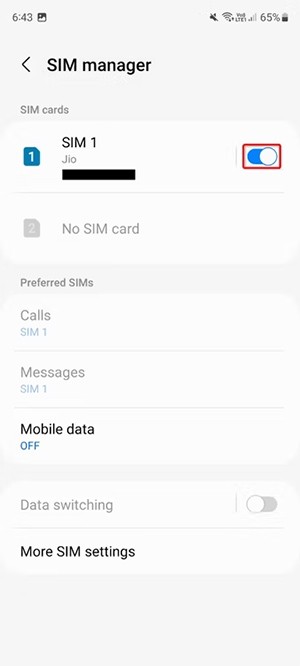
Som standard velger Android automatisk riktig operatør for SIM-kortet som er satt inn. Hvis du har problemer med å koble til mobildata, kan du prøve å velge en operatør manuelt.
Du klikker på Tilkoblinger og velger deretter Mobilnettverk. Deretter må du slå av Velg automatisk for å bytte til manuell tilkoblingsmodus.
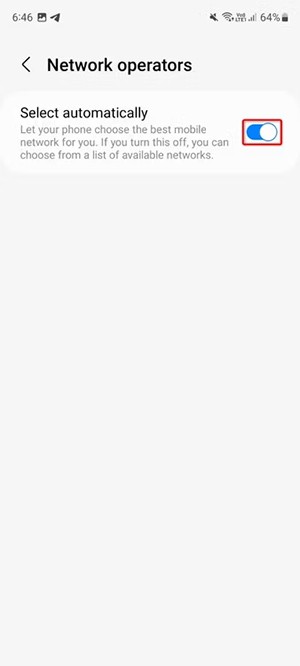
Noen Android-telefoner lar deg tilbakestille mobildatainnstillingene dine, noe som kan løse noen problemer relatert til Wi-Fi eller mobildata.
Vi åpner Innstillinger, velger deretter Generell administrasjon og klikker på Tilbakestill . Velg nå Tilbakestill nettverksinnstillinger og klikk deretter på Tilbakestill innstillinger .
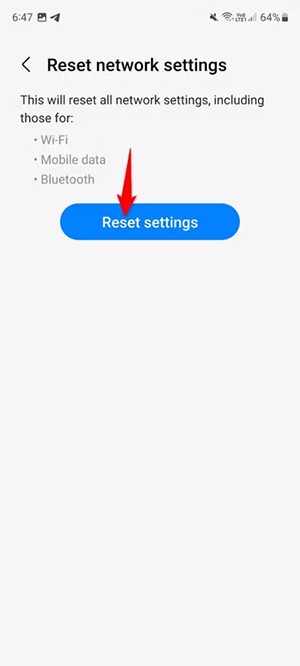
Navnet på tilgangspunkt (APN) er måten mobiloperatøren din kobler telefonen din til Internett på. Navnet konfigurerer alle viktige innstillinger på telefonen, som IP-adresse og port, for å hjelpe deg med å koble til. Denne prosessen kan imidlertid noen ganger gå galt og må tilbakestilles.
For å tilbakestille APN (navn på tilgangspunkt), følg trinnene nedenfor.
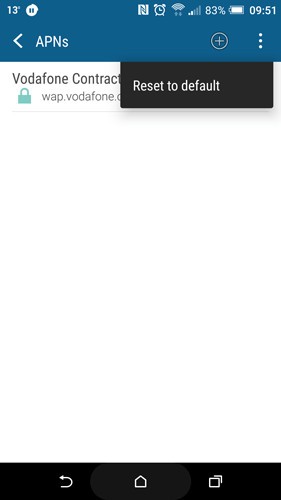
Dette alternativet er ikke tilgjengelig i APN-innstillingene på alle telefoner, men noen enheter (som OnePlus 3) gir deg muligheten til å la APN-protokollfeltet stå tomt. Hvis det er tilfelle i nettverkets APN-innstillinger, må du sørge for at det står IPv4/IPv6. På samme måte, for andre enheter, må du sørge for at dette alternativet er valgt i stedet for bare iPv4 eller IPv6.
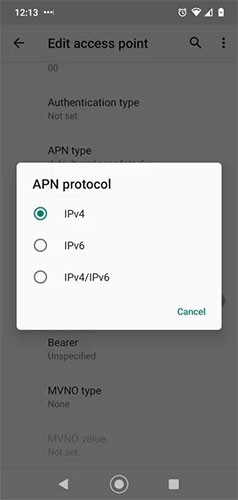
På telefoner er en stor del av enhetsminnet dedikert til hurtigbuffer – der data for ulike apper og prosesser lagres, automatisk aktivert for å få disse appene og prosessene til å starte raskere på enheten din.
Men noen ganger, som noen Android-brukere har rapportert, kan det oppstå feil i hurtigbufferen, noe som kan føre til at viktige prosesser – i dette tilfellet datatilkoblingen – slutter å virke. For å fikse dette må du slette systemhurtigbufferpartisjonen, som nås fra telefonens gjenopprettingsskjerm. Gjenopprettingsprosessen vil variere litt fra telefon til telefon, men på en standard Android-enhet er dette hva du bør gjøre:
B1: Slå av telefonen, og når du slår den på igjen, holder du inne av /på- og volum ned -knappene til Android-robotikonet vises på skjermen.
B2: Bruk volumknappene for å navigere til «Gjenopprettingsmodus». Det kan hende at det vises «Ingen kommando» på neste skjermbilde .
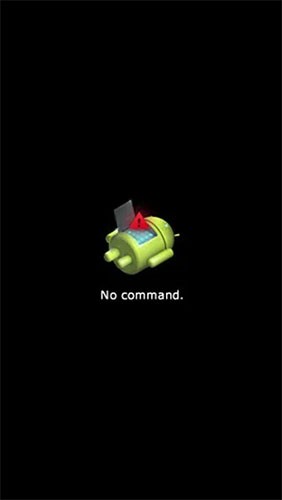
Hvis du ser dette, må du prøve å holde inne forskjellige kombinasjoner av volum- og av/på-knappene til du kommer i gjenopprettingsmodus (avhengig av enheten din). I dette eksempelet vil dette være å holde inne volum opp -knappen og av /på-knappen.
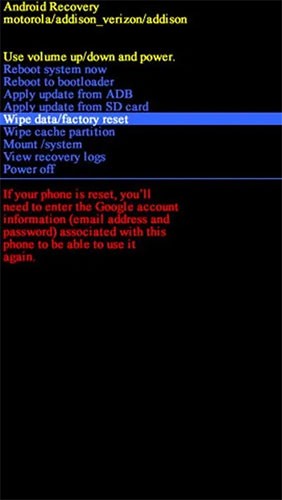
Når du er i gjenopprettingsmodus, bruk volumknappene på telefonen til å velge «slett hurtigbufferpartisjon» eller «slett hurtigbuffer» , og velg deretter alternativet med av/på-knappen.
Denne prosessen tar bare noen få sekunder. Start telefonen på nytt når den er fullført.
Det er mulig at telefonens nettverksmodus (3G, 4G osv.) er satt til en modus som ikke gir optimal dekning under oppdateringen eller rett og slett i telefonens standardinnstillinger.
Hvis du for eksempel eier en 4G-telefon, bør du alltid sørge for at 4G er valgt i nettverksmodusene. Eller hvis telefonen din ikke har 4G, men du kjører et operativsystem som har 4G-nettverksmoduser (for eksempel ved å roote), kan det hende at telefonen din prøver å koble til et 4G-signal som enheten ikke har.
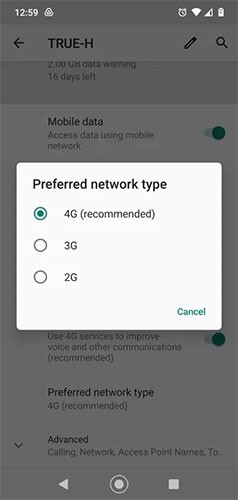
Det er enkelt å endre dette. Gå til Innstillinger > Nettverk og internett > Mobilnettverk > Foretrukket nettverkstype , og bytt deretter til den som passer best for telefonen din. Siden telefonen vår bruker 4G, har vi valgt 2G/3G/4G Auto , slik at telefonen alltid prøver å koble til det beste tilgjengelige signalet.
Enkelte enheter lar deg ikke bytte og støtter bare 4G- eller 4G/5G-nettverk.
Etter at du har rootet Android-telefonen din, har du full systemtilgang og kan kjøre mange typer apper som krever root-tilgang.
Knappene på Android-telefonen din er ikke bare til for å justere volumet eller vekke skjermen. Med noen få enkle justeringer kan de bli snarveier for å ta et raskt bilde, hoppe over sanger, starte apper eller til og med aktivere nødfunksjoner.
Hvis du har glemt den bærbare datamaskinen på jobb og har en viktig rapport du må sende til sjefen din, hva bør du gjøre? Bruk smarttelefonen din. Enda mer sofistikert, gjør telefonen om til en datamaskin for å gjøre det enklere å multitaske.
Android 16 har låseskjerm-widgeter som du kan endre låseskjermen slik du vil, noe som gjør låseskjermen mye mer nyttig.
Android Bilde-i-bilde-modus hjelper deg med å krympe videoen og se den i bilde-i-bilde-modus, slik at du kan se videoen i et annet grensesnitt, slik at du kan gjøre andre ting.
Det blir enkelt å redigere videoer på Android takket være de beste videoredigeringsappene og -programvarene vi lister opp i denne artikkelen. Sørg for at du har vakre, magiske og stilige bilder du kan dele med venner på Facebook eller Instagram.
Android Debug Bridge (ADB) er et kraftig og allsidig verktøy som lar deg gjøre mange ting, som å finne logger, installere og avinstallere apper, overføre filer, rote og flashe tilpassede ROM-er og lage sikkerhetskopier av enheter.
Med autoklikk-applikasjoner trenger du ikke å gjøre mye når du spiller spill, bruker apper eller bruker oppgaver som er tilgjengelige på enheten.
Selv om det ikke finnes noen magisk løsning, kan små endringer i hvordan du lader, bruker og oppbevarer enheten din utgjøre en stor forskjell i å redusere batterislitasjen.
Telefonen mange elsker akkurat nå er OnePlus 13, fordi den i tillegg til overlegen maskinvare også har en funksjon som har eksistert i flere tiår: infrarødsensoren (IR Blaster).
Google Play er praktisk, trygt og fungerer bra for folk flest. Men det finnes en hel verden av alternative appbutikker der ute – noen som tilbyr åpenhet, noen som prioriterer personvern, og noen som bare er en morsom forandring.
TWRP lar brukere lagre, installere, sikkerhetskopiere og gjenopprette firmware på enhetene sine uten å bekymre seg for å påvirke enhetens tilstand når de roter, flasher eller installerer ny firmware på Android-enheter.
Hvis du tror du kjenner Galaxy-enheten din godt, vil Good Lock vise deg hvor mye mer den kan gjøre.
De fleste av oss behandler ladeporten på smarttelefonen vår som om dens eneste oppgave er å holde batteriet i live. Men den lille porten er mye kraftigere enn den gir den æren for.
Hvis du er lei av generiske tips som aldri fungerer, er det noen som i det stille har forvandlet måten du tar bilder på.
De fleste barn foretrekker å leke fremfor å studere. Imidlertid vil disse mobilspillene, som er både lærerike og underholdende, appellere til små barn.
Sjekk ut Digital velvære på Samsung-telefonen din for å se hvor mye tid du bruker på telefonen i løpet av dagen!
Falske anrop-applikasjoner hjelper deg med å opprette anrop fra din egen telefon for å unngå vanskelige, uønskede situasjoner.
Hvis du virkelig vil beskytte telefonen din, er det på tide å begynne å låse telefonen for å forhindre tyveri samt beskytte den mot hacking og svindel.
USB-porten på Samsung-telefonen din er til mer enn bare lading. Fra å gjøre telefonen om til en stasjonær datamaskin til å drive andre enheter, vil disse lite kjente appene endre måten du bruker enheten din på.
Etter at du har rootet Android-telefonen din, har du full systemtilgang og kan kjøre mange typer apper som krever root-tilgang.
Knappene på Android-telefonen din er ikke bare til for å justere volumet eller vekke skjermen. Med noen få enkle justeringer kan de bli snarveier for å ta et raskt bilde, hoppe over sanger, starte apper eller til og med aktivere nødfunksjoner.
Hvis du har glemt den bærbare datamaskinen på jobb og har en viktig rapport du må sende til sjefen din, hva bør du gjøre? Bruk smarttelefonen din. Enda mer sofistikert, gjør telefonen om til en datamaskin for å gjøre det enklere å multitaske.
Android 16 har låseskjerm-widgeter som du kan endre låseskjermen slik du vil, noe som gjør låseskjermen mye mer nyttig.
Android Bilde-i-bilde-modus hjelper deg med å krympe videoen og se den i bilde-i-bilde-modus, slik at du kan se videoen i et annet grensesnitt, slik at du kan gjøre andre ting.
Det blir enkelt å redigere videoer på Android takket være de beste videoredigeringsappene og -programvarene vi lister opp i denne artikkelen. Sørg for at du har vakre, magiske og stilige bilder du kan dele med venner på Facebook eller Instagram.
Android Debug Bridge (ADB) er et kraftig og allsidig verktøy som lar deg gjøre mange ting, som å finne logger, installere og avinstallere apper, overføre filer, rote og flashe tilpassede ROM-er og lage sikkerhetskopier av enheter.
Med autoklikk-applikasjoner trenger du ikke å gjøre mye når du spiller spill, bruker apper eller bruker oppgaver som er tilgjengelige på enheten.
Selv om det ikke finnes noen magisk løsning, kan små endringer i hvordan du lader, bruker og oppbevarer enheten din utgjøre en stor forskjell i å redusere batterislitasjen.
Telefonen mange elsker akkurat nå er OnePlus 13, fordi den i tillegg til overlegen maskinvare også har en funksjon som har eksistert i flere tiår: infrarødsensoren (IR Blaster).
















